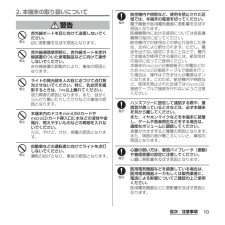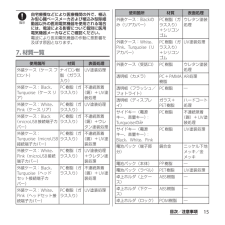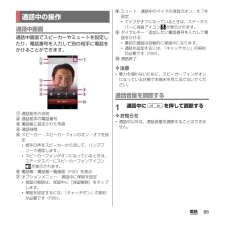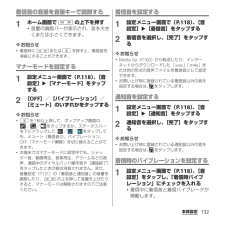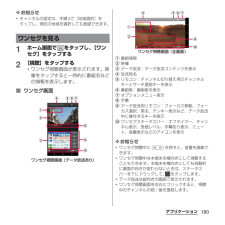Q&A
取扱説明書・マニュアル (文書検索対応分のみ)
"音量"3 件の検索結果
"音量"90 - 100 件目を表示
全般
質問者が納得XperiaTM AX SO-01Eは、元々音質はあまり良くないので、無理だと思います。
http://www.gsmarena.com/sony_xperia_v-review-877p6.php#aq
あんまり音質が悪ければ、故障かもしれませんから、修理に出してみるのもよいと思います。
動画を見るには画面が小さいのですが、iPhoneがいいですよ。
4392日前view26
全般
質問者が納得・ステータスバー(画面上部)を下に引っ張ったら音設定という表示があるので、そこをタップすると通常→バイブ→サイレントに切り替えできます
・電源キーを長押しして出てくる表示の一番下でも、通常、バイブ、サイレントが選択できます
・音量キー(下)を押し続けるとバイブに、もう一度押すとサイレントになります
以上の方法で、メール・電話着信、LINE着信もバイブに設定できますよ。
4457日前view44
全般
質問者が納得前の質問http://detail.chiebukuro.yahoo.co.jp/qa/question_detail/q10112179515?fr=chie_my_notice_baで回答した方法でマナーモード設定ができないのであれば、一度ドコモSHOPに行かれたほうがいいですよ。
4457日前view57
’12.11(1版)1268-9139.2クイックスタートガイド’ 12.11総合お問い合わせ先〈ドコモ インフォメーションセンター〉■ドコモの携帯電話からの場合(局番なしの)151 (無料)※一般電話などからはご利用になれません。■一般電話などからの場合0120-800-000※一部のIP電話からは接続できない場合があります。受付時間 午前9:00~午後8:00(年中無休)故障お問い合わせ先■ドコモの携帯電話からの場合(局番なしの)113 (無料)※一般電話などからはご利用になれません。■一般電話などからの場合0120-800-000※一部のIP電話からは接続できない場合があります。受付時間 24時間(年中無休)●番号をよくご確認の上、お間違いのないようにおかけください。●各種手続き、故障・アフターサービスについては、上記お問い合わせ先にご連絡いただくか、ドコモホームページにてお近くのドコモショップなどにお問い合わせください。ドコモホームページ http://www.nttdocomo.co.jp/マナーもいっしょに携帯しましょう。○公共の場所で携帯電話をご利用の際は、周囲の方への心くばりを忘れずに。L...
SO-01E/Docomo/Uguide❖お知らせ・ホーム画面でショートカット、ウィジェット、フォルダ、グループのアイコンを、本端末が振動するまでロングタッチすると、そのままドラッグして移動したり、画面下部に表示されるへドラッグして削除したり、 [削除]をタップして削除したりできます。アプリケーションのショートカットをロングタッチして、 [アンインストール]u[OK] u[OK]をタップすると、アンインストールできるアプリケーションもあります。・ホーム画面一覧の操作ガイドが表示されたら、 [OK]/[以後表示しない]をタップします。アプリケーション画面本端末の各機能をご利用になるには、ホーム画面のショートカットやウィジェットのアイコンをタップして主な機能を操作できますが、ホーム画面にない機能はアプリケーションの一覧画面でアイコンをタップして起動することが基本操作となります。■アプリケーションを起動する1 ホーム画面で (アプリケーションボタン)をタップするa アプリタブb おすすめタブc オプションメニューアイコンd グループ名e アプリケーションアイコンf グループ内アプリケーションの数g グループ内アプリ...
10目次/注意事項2.本端末の取り扱いについて警告赤外線ポートを目に向けて送信しないでください。目に悪影響を及ぼす原因となります。赤外線通信使用時に、赤外線ポートを赤外線装置のついた家電製品などに向けて操作しないでください。赤外線装置の誤動作により、事故の原因となります。ライトの発光部を人の目に近づけて点灯発光させないでください。特に、乳幼児を撮影するときは、1m以上離れてください。視力障害の原因となります。また、目がくらんだり驚いたりしてけがなどの事故の原因となります。本端末内のドコモminiUIMカードやmicroSDカード挿入口に水などの液体や金属片、燃えやすいものなどの異物を入れないでください。火災、やけど、けが、感電の原因となります。自動車などの運転者に向けてライトを点灯しないでください。運転の妨げとなり、事故の原因となります。航空機内や病院など、使用を禁止された区域では、本端末の電源を切ってください。電子機器や医用電気機器に悪影響を及ぼす原因となります。医療機関内における使用については各医療機関の指示に従ってください。航空機内での使用などの禁止行為をした場合、法令により罰せられます。ただし、電波を...
15目次/注意事項自宅療養などにより医療機関の外で、植込み型心臓ペースメーカおよび植込み型除細動器以外の医用電気機器を使用される場合には、電波による影響について個別に医用電気機器メーカなどにご確認ください。電波により医用電気機器の作動に悪影響を及ぼす原因となります。7.材質一覧使用箇所 材質 表面処理外装ケース(ケース フロント)ナイロン樹脂 (ガラス入り)UV塗装処理外装ケース:Black、Turquoise(ケース リア)PC樹脂(ガラス入り)不連続蒸着(錫)+UV塗装処理外装ケース:White、Pink(ケース リア)PC樹脂(ガラス入り)UV塗装処理外装ケース:Black(microUSB接続端子カバー)PC樹脂(ガラス入り)不連続蒸着(錫)+ウレタン塗装処理外装ケース:Turquoise(microUSB接続端子カバー)PC樹脂(ガラス入り)不連続蒸着(錫)+UV塗装処理外装ケース:White、Pink(microUSB接続端子カバー)PC樹脂(ガラス入り)UV塗装処理+ウレタン塗装処理外装ケース:Black、Turquoise(ヘッドセット接続端子カバー)PC樹脂(ガラス入り)不連続蒸着(錫)+U...
28ご使用前の確認と設定ご使用前の確認と設定aフロントカメラレンズb受話口c赤外線ポートdライトセンサー:画面の明るさの自動制御に使用します。e通知LEDf近接センサー:タッチスクリーンのオンとオフを切り替えて、通話中の誤動作を防止します。gタッチスクリーンhGPSアンテナ部※iカメラレンズjセカンドマイク:通話相手が聞き取りやすいようにノイズを抑制します。kフラッシュ/フォトライトlFOMA/Xi/Wi-Fi/Bluetoothアンテナ部※m マークnNFC/FeliCaアンテナ部※oリアカバーpスピーカーqFOMA/Xiアンテナ部※rmicroUSB接続端子:充電時に使用したり、MHL接続時(P.211)に使用します。s卓上ホルダ用接触端子t音量キー/ズームキーu電源キー/画面ロックキーvストラップホールwヘッドセット接続端子x送話口(マイク)※アンテナは本体に内蔵されています。アンテナ付近を手で覆うと通信品質に影響を及ぼす場合があります。❖注意・各センサー上にシールなどを貼らないでください。各部の名称と機能kqpolnmwxrtuvsa b dcegfj h i
26目次/注意事項・microUSB接続端子カバー、ヘッドセット接続端子カバー、リアカバー裏面のゴムパッキンが傷ついたり、変形したりした場合は、ドコモ指定の故障取扱窓口にてお取り替えください。・ワンセグアンテナケーブル使用中は防水性能を発揮できません。実際の使用にあたって、すべての状況での動作を保証するものではありません。また、調査の結果、お客様の取り扱いの不備による故障と判明した場合、保証の対象外となります。本端末を水に濡らすと、拭き取れなかった水が後から漏れてくることがありますので、次の手順で水抜きを行ってください。a本端末をしっかりと持ち、表面、裏面を乾いた清潔な布などでよく拭き取るb本端末をしっかりと持ち、20回程度水滴が飛ばなくなるまで振るc送話口(マイク)、受話口、スピーカー、電源キー、音量キー、卓上ホルダ用接触端子、各カバー(microUSB接続端子カバー/ヘッドセット接続端子カバー)などのすき間に溜まった水は、乾いた清潔な布などに本端末を10回程度振るように押し当てて拭き取るd本端末から出てきた水分を乾いた清潔な布などで十分に拭き取り、自然乾燥させる・水を拭き取った後に本体内部に水滴が残ってい...
86電話通話中画面通話中画面でスピーカーやミュートを設定したり、電話番号を入力して別の相手に電話をかけることができます。a通話相手の名前b通話相手の電話番号c電話帳に設定された写真d通話時間eスピーカー:スピーカーフォンのオン/オフを設定・相手の声をスピーカーから流して、ハンズフリーで通話します。・スピーカーフォンがオンになっているときは、ステータスバーにスピーカーフォンアイコンが表示されます。f電話帳:電話帳一覧画面(P.90)を表示gオプションメニュー:通話中に保留を設定・保留の解除は、保留中に[保留解除]をタップします。・保留を設定するには、「キャッチホン」の契約が必要です(P.89)。hミュート:通話中のマイクの消音のオン/オフを設定・マイクがオフになっているときは、ステータスバーに消音アイコン が表示されます。iダイヤルキー:追加したい電話番号を入力して電話をかける・最初の通話は自動的に保留中になります。・通話を追加するには、「キャッチホン」の契約が必要です(P.89)。j通話終了❖注意・聴力を損わないために、スピーカーフォンがオンになっている状態で本端末を耳に当てないでください。通話音量を調節する...
84電話1着信時に (左)をロングタッチして (右)へドラッグする2通話を終了するときは[通話終了]をタップする❖お知らせ・画面ロックされている場合もアイコンが表示され、同様の操作で応答できます。着信音を聞こえないようにする1着信時にm/pを押す❖お知らせ・マナーモード(バイブレーション)設定中の着信時にm/pを押すと、着信バイブレータの振動を止めることができます。・ホーム画面でmの上下を押すと、着信音量を調節できます。着信を拒否する1着信時に (右)をロングタッチして (左)へドラッグする❖お知らせ・画面ロックされている場合もアイコンが表示され、同様の操作で拒否することができます。・留守番電話サービスを利用中に着信を拒否すると、留守番電話サービスセンターに接続されます。着信を拒否してメッセージ(SMS)を送信する電話に出られない場合などに、着信を拒否してメッセージ(SMS)を送信することができます。あらかじめ送信するメッセージは登録されており、必要に応じて編集することもできます。1着信時に を上にドラッグする2送信したいメッセージをタップする・発信者にメッセージ(SMS)が送信されます。❖お知らせ・留守番電...
132本体設定着信音の音量を音量キーで調節する1ホーム画面でmの上下を押す・音量の調節バーが表示され、音を大きくまたは小さくできます。❖お知らせ・着信時にmまたはpを押すと、着信音を消音にすることができます。マナーモードを設定する1設定メニュー画面で(P.118)、[音設定]u[マナーモード]をタップする2[OFF]/[バイブレーション]/[ミュート]のいずれかをタップする❖お知らせ・pを1秒以上押して、ポップアップ画面の/ / をタップするか、ステータスバーを下にドラッグして、 / / をタップしても、ミュート(着信音0)、バイブレーション、OFF(マナーモード解除)を切り替えることができます。・本端末ではマナーモードに設定中でも、シャッター音、動画再生、音楽再生、アラームなどの音声、通話中のダイヤルパッド操作音や[通話終了]をタップしたときの音は消音されません。また、音量設定(P.131)の「着信音と通知音」の音量を調節したり、mの上を押して音量を上げたりすると、マナーモードは解除されますのでご注意ください。着信音を設定する1設定メニュー画面で(P.118)、[音設定]u[着信音]をタップする2着信音を選...
180アプリケーション❖お知らせ・チャンネルの設定は、手順4で[地域選択]をタップし、現在の地域を選択しても登録できます。1ホーム画面で をタップし、[ワンセグ]をタップする2[視聴]をタップする・ワンセグ視聴画面が表示されます。映像をタップすると一時的に番組名などの情報を表示します。■ ワンセグ画面a番組情報b映像cデータ放送:データ放送コンテンツを表示d放送局名eリモコン:チャンネル切り替え用のチャンネルキーとサーチ選局キーを表示f番組表:番組表を表示gオプションメニュー表示h字幕iデータ放送用リモコン:フォーカス移動、フォーカス選択、戻る、テンキー表示など、データ放送中に操作するキーを表示jワンセグステータスバー:オフタイマー、チャンネル表示、受信レベル、字幕あり表示、ミュート、音量表示などのアイコンを表示❖お知らせ・ワンセグ視聴中にmを押すと、音量を調節できます。・ワンセグ視聴中は本端末を横向きにして視聴することもできます。本端末を横向きにしても自動的に画面の向きが変わらないときは、ステータスバーを下にドラッグして、 をタップします。・データ放送は縦向きの画面で表示されます。・ワンセグ視聴画面を左右に...
- 1